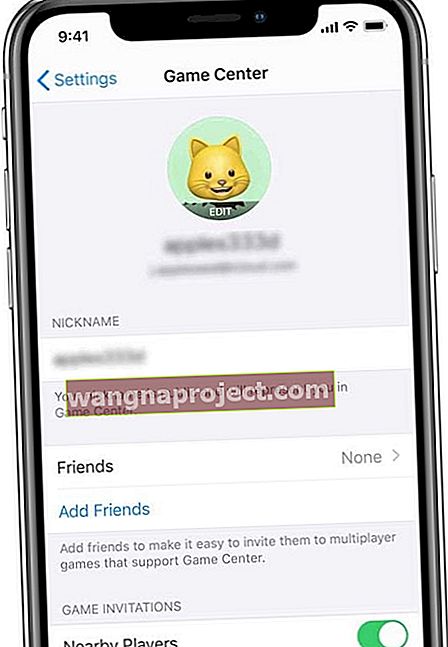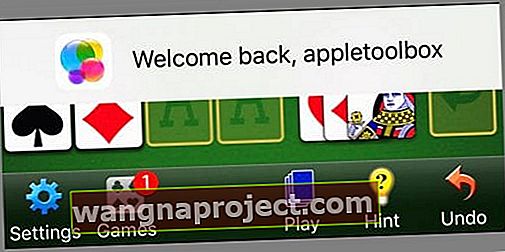Pokušavate pronaći aplikaciju Game Center u svojoj najnovijoj verziji iOS-a? Ali nigdje je nema? Pa, to je prema dizajnu (Appleov izbor.) Ako koristite bilo koju verziju iOS-a ili iPadOS-a iznad 10, više nema aplikacije Game Center, već je to usluga koja se nalazi u vašoj aplikaciji Postavke.
Mnogi se čitatelji koji vole igre žale da Appleova aplikacija Game Center više nije dostupna na njihovim iPadima, iPhoneima i iPodima. A neke od nas ova je promjena doista uznemirila.
Voljeli smo provjeravati Leaderboards i vidjeti statistiku naših prijatelja u svim našim igrama. Aplikacija Game Center pružila je sjajan poticaj ponovnom posjećivanju i ponovnom igranju igara, posebno kada je netko pobijedio naše najviše ocjene.
Gdje je moj Game Center? Pogledajte naš Video (ili nastavite čitati)

Da, istina je. Game Center više nije samostalna aplikacija
No, iako aplikacije više nema, postavke Game Center-a ostaju dostupne u aplikaciji Postavke u iOS-u i iPadOS-u (za iOS verzije 10 i novije). A Game Center i dalje je dio Ograničenja sadržaja i privatnosti Screen Timea (ili u starijim iOS-ima, Ograničenja), pa čak uključuje i mogućnost snimanja na ekranu.
Čak je i dio watchOS-a i tvOS-a! Dakle, Game Center je živ i zdrav - samo više nije aplikacija za vaš početni zaslon.
Game Center sada je usluga
Dakle, ovo za vas znači da je, dok aplikacije nema, njena funkcionalnost još uvijek prisutna. Game Center smatrajte uslugom, a ne aplikacijom.
Dakle, za sve igrače vani, vaša usluga Game Center nastavlja pratiti vaše najbolje rezultate na ljestvici, uspoređivati vaša postignuća, pozivati svoje prijatelje da igraju ili čak pokrenuti igru za više igrača automatskim podudaranjem.
I dalje primate obavijesti od Game Centra, pod uvjetom da su Obavijesti za igre postavljene na UKLJUČENO ( Postavke> Obavijesti> Igre .)
Sada je sve što je radila aplikacija Game Center dostupno izravno u pojedinačnoj aplikaciji vaše igre. Provjerite ploče s rezultatima, svoja postignuća, pogledajte izazove, pošaljite izazove i pogledajte svoje okrete - sve u samoj aplikaciji igre.
Ako želite upravljati računom Game Centra, to učinite u Postavkama.
Promjena računa Game Center
Ako želite promijeniti račune Game Center, taknite svoj Apple ID u Postavke> Game Center> Apple ID i odjavite se.
Zatim se ponovo prijavite s drugim Apple ID-om.
Za jednostavan način upravljanja više računa igrača u Game Centeru pogledajte ovaj članak o upotrebi značajke iOS-a 11 za spremanje ID-ova i lozinki u Postavkama> Računi i lozinke.
Kako mogu vratiti aplikaciju centra za igre?
Ne možete, osim ako svoj uređaj ne želite vratiti na iOS 9 - a to je velika poteškoća!
Uz to, propuštate sve sjajne iOS značajke u kasnijim verzijama iOS-a.
Koristite Game Center s iCloudom za spremanje rezultata i igranje na svim uređajima!
 obavezno uključite Game Center u postavkama iCloud uređaja kako biste spremili igranje i sinkronizaciju na sve uređaje na koje ste se prijavili istim Apple ID-om
obavezno uključite Game Center u postavkama iCloud uređaja kako biste spremili igranje i sinkronizaciju na sve uređaje na koje ste se prijavili istim Apple ID-om
Da biste osigurali dosljednost igranja na svim svojim uređajima, uključite Game Center u postavkama iClouda. Game Center već bi trebao biti omogućen prema zadanim postavkama, ali provjeravanje nikada neće naštetiti!
Što je s prijateljima? Kako mogu dodati ili izbrisati prijatelje Game Centera?
Koristite Game Center za igranje s prijateljima u iOS 13+ i iPadOS
Ako se ažurirate na barem iOS 13 ili iPadOS, možete još jednom poslati zahtjeve za prijateljstvo, upravljati svojim javnim profilom, pa čak i pratiti svoje najbolje rezultate na svim istim prijavljenim Apple ID uređajima pomoću Game Center!
Da biste stvorili profil Game Center
- Idite na Postavke> Centar za igre
- Ako je potrebno, uključite ga i prijavite se
- Da biste dodali ime koje će moći vidjeti vaši prijatelji, taknite Nadimak
- Unesite bilo koje ime koje želite - ako ne unesete ime, Apple odaberite jedno za vas (ne preporučujemo to)
- Da biste svom nadimku dodali sliku ili čak Memoji, dodirnite Uredi u ikoni profila na vrhu stranice i odaberite svoju sliku, odaberite Animoji ili Memoji ili izradite novi!
Game Center za upravljanje prijateljima (iOS 11.3+)
Uz iOS 11.3+, Apple napokon uvodi način brisanja pojedinih prijatelja Game Centera - nešto što smo čekali otkako je Game Center postao usluga umjesto aplikacije!
Počevši od iOS 10 do iOS 11.2.6, vaši odabiri za upravljanje prijateljima u Postavkama> Game Center bili su ograničeni na Ukloni sve prijatelje Game Centera ili ništa!
No, s iOS-om 11.3+ postoji nova opcija Prijatelji iz izbornika Postavke Game Center-a koja vam omogućuje individualni pristup prijateljima. Konačno!
Dodajte ili uklonite prijatelje u Game Centeru
- Idite na Postavke> Centar za igre
- Dodirnite Dodaj prijatelje
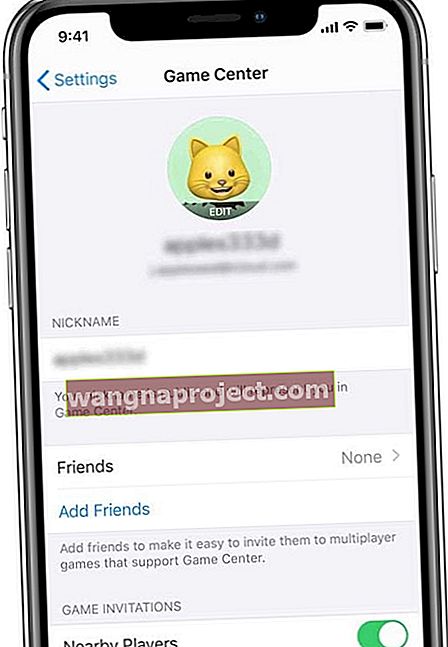
- Unesite telefonski broj osobe koju želite pozvati da bude prijatelj u Game Center ili dodirnite znak plus da biste pozvali svoje kontakte
- Da bi prihvatio zahtjev za prijateljstvo, primatelj mora kliknuti vezu u Porukama i koristiti uređaj s iOS-om 13 ili iPadOS 13 ili novijim
- Zahtjevi za prijateljstvo na starijim operativnim sustavima, računalima ili Android uređajima ne rade
- Nakon što ta osoba prihvati zahtjev putem aplikacije Messages, pronađite je na popisu prijatelja!
- Uključite igrače u blizini ako se želite povezati s drugima kako biste igrali igre za više igrača
- Da biste uklonili prijatelja, taknite Friends da biste otvorili svoj popis ili ga upotrijebite u središtu pažnje
- Prijeđite prstom po imenu prijatelja i odaberite Ukloni da biste prestali biti prijatelji s nekim u Game Centeru

Mislite li da netko vara ili neprimjereno koristi Game Center?
- Idite na Postavke> Centar za igre
- Dodirnite Prijatelji da biste otvorili svoj popis
- Prijeđite prstom po imenu prijatelja ili nedavnog igrača, dodirnite Prijavi i slijedite upute na zaslonu
Što je s iOS 10-11.2?
Ako želite upravljati svojim prijateljima, učinite to u aplikaciji igre ili dodajte nove prijatelje pomoću Facebooka, ako je aplikacija igre povezana s vašim FB računom. Nažalost, iako i dalje imate svoj popis prijatelja u postavkama Game Centera, ne možete pojedinačno brisati prijatelje kada upotrebljavate iOS 10-11.2.6. Ili ćete ih izbrisati sve ili ih uopće nema.
Slijedom toga, Game Center za iOS 10-11.2 ne dopušta dodavanje prijatelja. Sve te stvari sada se rade putem pojedinačne aplikacije za igre ili putem igara koje povezuju i sinkroniziraju vaše račune na društvenim mrežama - poput FaceBooka itd.
Što se događa s mojom igrom sada kada je aplikacija Game Center povijest?
Ako je vaša igra spremljena na vaš Apple ID, pokušajte se odjaviti, a zatim ponovo prijaviti i povezati s centrom za igre iz same igre. Izvođenje tih koraka trebalo bi vam vratiti napredak i informacije u igri.
Iako aplikacija Game Center više nema, vaši se podaci o igrama također sigurno pohranjuju na poslužiteljima pojedinih aplikacija za igre ili društvenim mrežama (poput FaceBook-a). Ovi poslužitelji trebali bi zadržati sve podatke o vašem Game Centeru.
Ako ste se ažurirali na iOS 10 i ne otvarate podatke o igrama prilikom otvaranja igre, otvorite Postavke> Game Center i prijavite se na svoj račun Game Center da biste vratili prethodni napredak igre i sve druge podatke.
Ako vaša igra još nije povezana s Facebookom, spojite je odmah
- Otvorite svoju igru i dodirnite društveni gumb ili ikonu
- Dodirnite gumb Facebook prijava i unesite FB adresu e-pošte i lozinku
- Dodirnite gumb "Da" da biste potvrdili da se želite povezati s Facebookom

Nakon što se vaša igra poveže s Facebookom, dodajte (ili uklonite) Facebook prijatelje i zamolite ih da se pridruže igri!
Prekinite vezu svoje igre s Game Centerom
Ako radije ne biste koristili Game Center sada kada to nije potpuno podržana aplikacija, postoji jednostavan način da prekinete vezu svoje igre s Game Centerom.
Prekini vezu sa svim igrama
- Otvorite Postavke> Centar za igre
- Isključite Game Center za odjavu
Želite ukloniti podatke o igrama iz Game Centra?
Ako napravite sigurnosnu kopiju Game CenterA i podataka određene aplikacije za igre putem iClouda, možete upravljati pohranom na iDeviceu ili Macu.
Za Macove
- Idite na Appleov izbornik> Postavke sustava> iCloud
- Odaberite Upravljanje pohranom
- Potražite igru na popisu podataka iCloud App Data i odaberite je
- Odaberite Izbriši dokumente i podatke - ovo briše podatke o igrama sa svih uređaja povezanih s Apple ID-om!
- Skoči potvrda, odaberite Izbriši za nastavak ili Ne briši da biste zadržali podatke o igrama
Za iDevices
- Idite na Postavke> Profil Apple ID-a> iCloud
- Dodirnite Upravljanje pohranom
- Potražite igru na popisu aplikacija za koje iCloud izrađuje sigurnosnu kopiju podataka i dodirnite je
- Odaberite Izbriši podatke - zapamtite da ovom radnjom brišu se svi podaci za ovu igru sa svih uređaja povezanih s Apple ID-om
- Iskoči poruka koja traži da potvrdite brisanje
- Odaberite Izbriši da biste uklonili ove podatke ili otkazali da biste zadržali podatke o igri
Onemogućite natpis dobrodošlice Game Center 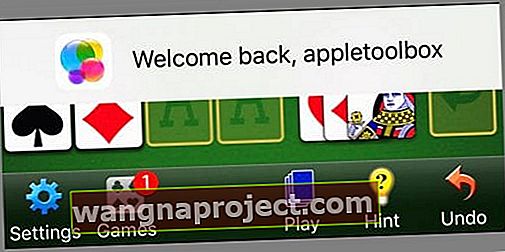
Ako vam je muka od gledanja natpisa dobrodošlice svaki put kada otvorite igru koja podržava Game Center, ima dobrih vijesti!
Uklanjanje natpisa jednostavno je kao i promjena samo jedne postavke. Idite na Postavke> Obavijesti> Igre i isključite obavijesti.
Igre putem poruka
Dodavanjem prijatelja i pozivanjem u igre pojedine aplikacije za igre sada se koriste pomoću proširene aplikacije Messages za iOS 10.
Dakle, počevši od iOS-a 10, u aplikaciji za igre šaljete poruku svima u kontaktima i odmah možete igrati igru s njima. Te se poruke šalju vašim kontaktima kao obavijesti Game Centera.
Više ne dodajete prijatelje u Game Center. Umjesto toga, pozivate ljude da igraju putem iMessagea za podržane igre.
Podršku za Game Center implementira svaki programer aplikacije. Dakle, to više nije globalna odgovornost Applea, već značajka igre po igru. Značajke Voljenog Game Centera poput ploča s rezultatima i dostignuća sada se prikazuju pojedinačno u vašim aplikacijama za igre.
Pozivnice se šalju igračima iz vaših kontakata, nedavnim igračima viđenim na mreži, pa čak i igračima u blizini na lokalnoj mreži koji igraju istu igru.
Igrači s naslijeđenim računima Game Center također primaju obavijesti od pozivnica iMessages. Ili pošaljite bogatu vezu na privitak na igru putem gumba za dijeljenje u trgovini aplikacija.
Pozivnica se šalje kao privitak u iMessageu drugom korisniku iPhonea ili iDevicea.
Jedno je upozorenje da svi moraju imati Apple ID i iCloud račun da bi mogli raditi.
Reprodukcija unutar Poruka
Uz iOS 10+, igramo igre unutar Poruka preuzimanjem unutar samog iMessagea. Kako je to cool?
Pregledajte igre kompatibilne s iMessageom
Samo posjetite Appleov iMessage App Store unutar iMessagea
- Dodirnite ikonu App Store unutar iMessage-izgleda kao slovo A
- Odaberite gumb izbornika u donjem lijevom kutu zaslona - izgleda kao 4 kruga
- Dodirnite znak Veliki plus (+) pod nazivom "Trgovina"
- Potražite igre s potezom koje volite i preuzmite
- Nakon preuzimanja, pošaljite izazove prijateljima unutar iMessagea da započnu igru
- Ako prijatelji nemaju instaliranu igru, primit će poruku za instalaciju
- Neka igra započne! Svaka osoba igra se redom igrajući se - jedna po jedna

Dok igrate igru iMessage, možete nastaviti razgovarati i razmjenjivati poruke s drugima kao i obično. Moguće je imati i više aktivnih igara u jednom razgovoru ili u više razgovora.
Zato igrajte hrpu različitih igara sa što više prijatelja i članova obitelji - sve istovremeno!
iOS igre su magija za više igrača!
iOS 10+ optimiziran je za nevjerojatna iskustva igranja više igrača. Jedna sesija igre sada može sadržavati do 100 igrača, zajedno s manjim sesijama od jednog, dva, četiri, dvanaest i tako dalje do maksimalnih 100 igrača. Također možete postaviti više igrača u timove!
Budući da je Game Center sada specifičan za pojedinačne aplikacije za igre i temelje se na iM essageu, pozivate i igrate se sa svima kojima pošaljete poruku za istinsko igranje više igrača.
Također je lako poslati poruke više igrača ili između igrača. Te se poruke pojavljuju kao obavijesti Game Centera.
A igrači mogu slati poruke naprijed-natrag. Bilo koji igrač može poslati poruku u bilo kojem trenutku; nema ograničenja.
Svi ovi podaci!
Igre na vašem iPhoneu ili iPadu temelje se na iCloudu, tako da se podaci o igrama dijele i spremaju na iCloud račun svakog igrača. To je ono što vam omogućuje igranje sa svima koji imaju iCloud račun.
Ali svi vaši podaci o igrama imaju cijenu. Podaci o igrama sada su pohranjeni na vašem iCloud računu i ubrajaju se u vaše ograničenje iCloud-a.
Dakle, ako ste zahtjevni igrač, možda ćete trebati nadograditi svoj iCloud račun na jedan od većih planova. Imajte na umu da svaki iCloud račun dolazi s 5 GB prostora za pohranu bez ikakvih troškova. Međutim, vaš iCloud račun služi za sve - ne samo za igre.
Rješavanje problema Centra za igre
Ako naiđete na izazove u igranju igara s prijateljima, dobivanju poziva ili slanju poruka Game Center-a naprijed-natrag, evo nekoliko savjeta koji bi mogli stvari preokrenuti.
- Dodirnite Postavke> Centar za igre> Vaš Apple ID
- Dodirnite svoj Apple ID
- Odaberite Odjava
- Zatim se ponovo prijavite
- Ova tri gornja koraka trebala bi pomoći u rješavanju mnogih problema s igraćim centrom.
- Dodirnite Postavke> Centar za igre
- Provjerite je li pozivnica za igru> Igrači u blizini UKLJUČEN
- Ponovo pokrenite iDevice isključivanjem i ponovnim uključivanjem
- Prisilno ponovno pokrenite svoj iDevice (iPhone ili iPad)
- Na iPhoneu 6S ili novijem, kao i svim iPadima s gumbima za dom i iPod Touchima 6. generacije i nižim, istovremeno pritisnite Home i Power dok ne vidite Appleov logotip
- Za iPhone 7 ili iPhone 7 Plus i iPod touch 7. generacije: Pritisnite i držite bočne i gumb za smanjenje glasnoće najmanje 10 sekundi, sve dok ne vidite Appleov logotip
- Na iPhoneu 8 i novijim: Pritisnite i brzo otpustite gumb za pojačavanje. Zatim pritisnite i brzo otpustite gumb za smanjenje glasnoće. Na kraju pritisnite i držite bočni gumb dok ne vidite Appleov logotip
- Dodirnite Postavke> Općenito> Datum i vrijeme i uključite Postavi automatski
Zamotati
Igranje igara na iOS iOS uređajima je zabavno! A sada uživamo i u igranju na našim Appleovim satovima. Iako aplikacije Game Center više nema, podrška i mnoge značajke nisu.
Dakle, samo naprijed i izazovite svoje prijatelje, zavirite na ploče s najboljim rezultatima i pozovite svoje prijatelje, kontakte, pa čak i one u blizini da igraju - i to sve izravno kroz aplikaciju svake igre, a ne aplikaciju Game Center.
Da biste pregledavali igre, posjetite App Store. Potražite igre na popisu „nudi iMessage App“ za najbolje iskustvo igranja iMessage sistema iOS i iPadOS.
Dakle, naprijed i pošaljite i primite pozivnice za Game Center u Porukama i dodirnite vezu da vas odvedu izravno u igru. I ne zaboravite, ako nemate instaliranu određenu igru, veza otvara stranicu igre u App Storeu.